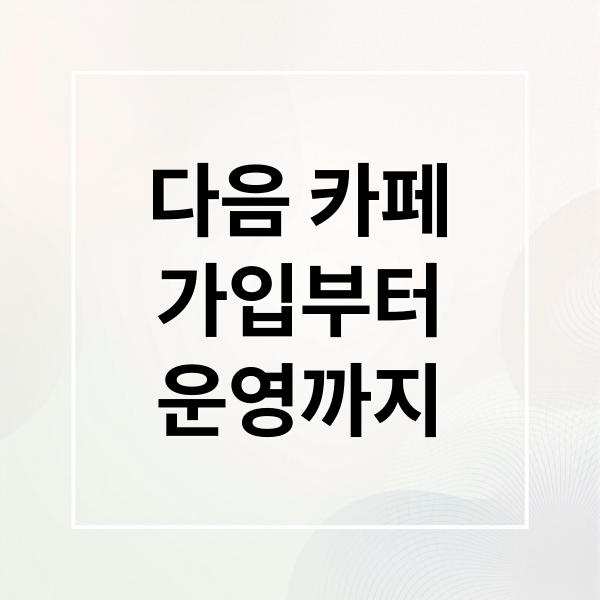다음 카페는 관심사를 공유하고 소통할 수 있는 특별한 공간이에요. 이 글에서는 카페 가입부터 개설, 운영까지 모든 과정을 상세히 안내해드릴게요. 초보자도 쉽게 따라할 수 있도록 단계별로 설명했어요. 카페 메뉴 설정부터 게시판 관리까지, 다음 카페 운영에 필요한 모든 노하우를 담았답니다!
카페 가입부터 시작하기

다음 카페는 간단한 절차로 누구나 가입할 수 있어요. 다음 계정이 있다면 로그인만 하면 바로 이용 가능하죠. 계정이 없는 분들은 이메일이나 휴대폰 번호로 쉽게 가입할 수 있어요.
모바일에서 카페 개설하는 법
다음 카페는 모바일 앱에서만 개설할 수 있어요. 앱 실행 후 ‘+’ 아이콘을 터치하면 ‘카페 만들기’ 메뉴가 나타납니다. 카페 이름(최대 60자)과 주소(최대 20자)를 설정할 때는 중복되지 않는 독창적인 이름을 고르는 게 중요해요.
카페 탈퇴 가이드

더 이상 카페를 이용하지 않을 때는 간편하게 탈퇴할 수 있어요. PC와 모바일에서 각기 다른 방법으로 탈퇴가 가능하답니다.
PC에서 탈퇴하는 방법
카페 메인 페이지 왼쪽 하단의 ‘카페 탈퇴’ 버튼을 클릭하면 돼요. 확인 팝업창이 뜨면 ‘확인’을 누르면 탈퇴가 완료됩니다. 정말 간단하죠?
모바일 탈퇴 절차
앱에서 ‘내 카페’ 메뉴 → 탈퇴할 카페 선택 → 정보 아이콘 → ‘카페 탈퇴’ 버튼 순으로 진행해요. 앱이 없을 때는 모바일 브라우저에서 PC 화면으로 전환 후 탈퇴할 수 있어요.
카페 콘텐츠 관리 노하우
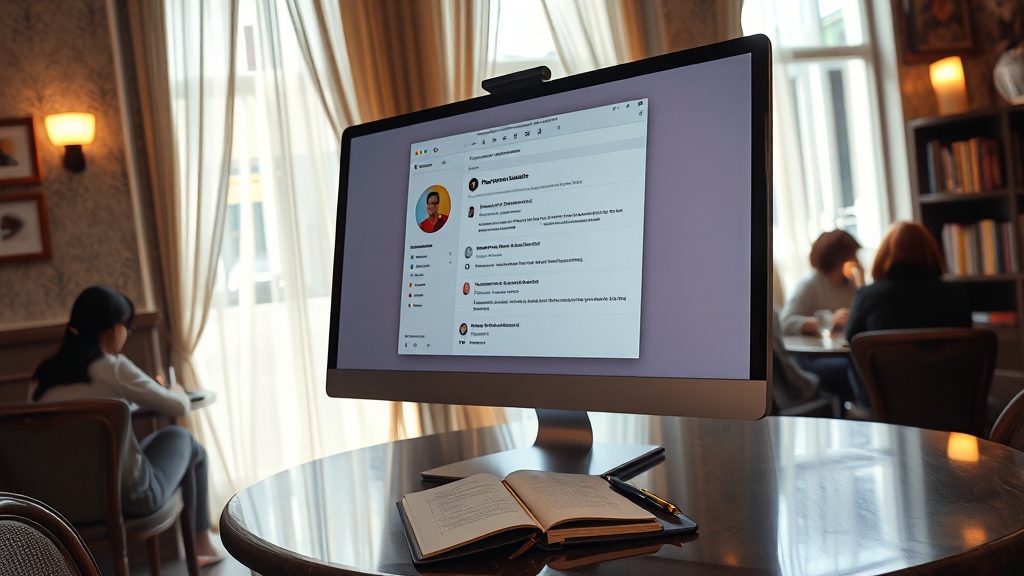
카페 활동 중 작성한 글과 댓글을 관리하는 방법을 알려드릴게요. PC와 모바일에서 모두 쉽게 처리할 수 있답니다.
글 삭제하는 법
PC에서는 ‘내 카페’ → 해당 카페 선택 → ‘내 글’ 또는 ‘내 댓글’ 메뉴에서 삭제할 수 있어요. 모바일에서는 PC 화면으로 전환 후 동일한 방법으로 삭제 가능합니다.
탈퇴 후 글 관리
탈퇴해도 작성한 글은 자동 삭제되지 않아요. 탈퇴 전에 미리 정리하거나, 탈퇴 후에도 ‘내 글’ 메뉴에서 삭제할 수 있으니 걱정 마세요.
카페 메뉴 설정의 모든 것

카페 개성은 메뉴 설정에서 시작해요. 기본 메뉴 외에 새로운 메뉴를 추가해 카페를 특별하게 꾸밀 수 있답니다.
메뉴 그룹 추가하기
‘공지사항’, ‘회원 등업’, ‘자유게시판’ 같은 대분류를 만들 수 있어요. 메뉴 그룹 아래에는 실제 게시판을 추가하면 회원들이 정보를 쉽게 찾을 수 있죠.
게시판 권한 설정
준회원/정회원/우수회원별로 글쓰기 권한을 다르게 설정할 수 있어요. 특정 게시판은 카페지기만 글을 쓸 수 있도록 제한할 수도 있답니다.
게시판 생성부터 운영까지

게시판은 카페의 핵심 소통 공간이에요. 잘 만들어진 게시판은 카페 분위기를 좌우하죠.
게시판 만들기
카페 메뉴 관리 → 원하는 메뉴 그룹 선택 → ‘일반 게시판’ 추가로 간단히 생성 가능해요. ‘오늘의 유머’, ‘가입인사’ 등 목적에 맞는 이름을 붙여주세요.
권한 설정 전략
회원 레벨별 차등화된 혜택을 줄 수 있어요. 오랜 활동 회원에게 특별 게시판 접근권을 주면 소속감이 높아지죠. 신규 회원은 기본 게시판에서만 활동하도록 유도할 수도 있어요.
카페 활성화 비결

카페를 살아있게 만드는 건 운영자의 꾸준한 관리예요. 몇 가지 효과적인 전략을 알려드릴게요.
꾸준한 활동 유지
매일 새로운 글 올리기, 회원 댓글에 답변 달기 등 지속적인 소통이 중요해요. ‘오늘의 날씨’ 같은 가벼운 주제로도 참여를 유도할 수 있답니다.
유용한 정보 제공
카페 주제에 맞는 콘텐츠를 정기적으로 공유해요. 요리 카페라면 레시피, 건강 카페라면 운동법을 올리는 식이죠. 질 좋은 정보는 회원 유입을 늘려줍니다.
성공적인 카페 운영을 위해

카페는 정원 가꾸기와 같아요. 꾸준한 관심과 관리가 필요하죠. 회원 모집부터 규칙 정하기까지 체계적으로 접근해야 해요.
회원 모집 전략
친구/지인 초대부터 시작해보세요. 카페 주제에 맞는 홍보도 효과적이에요. PC에서의 관리가 더 편리하니 참고하세요.
카페 규칙 정하기
‘욕설 금지’, ‘비방 금지’ 등 기본 규칙을 명확히 정해야 해요. 규칙 위반 시 경고/강퇴 등 조치로 건강한 분위기를 유지할 수 있답니다.
마무리

다음 카페는 여러분의 열정과 아이디어를 실현할 수 있는 멋진 공간이에요. 이 가이드를 따라 차근차근 준비하다 보면, 어느새 활기찬 커뮤니티를 만들고 있을 거예요. 처음엔 어려울 수 있지만, 꾸준함과 정성으로 분명 멋진 결과를 얻을 수 있을 거예요. 지금 바로 나만의 다음 카페를 시작해보세요!
자주 묻는 질문
다음 카페는 어떻게 가입하나요?
다음 계정이 있다면 앱이나 웹사이트에서 로그인하여 바로 가입할 수 있습니다. 계정이 없다면 이메일이나 휴대폰 번호로 간단하게 가입할 수 있습니다.
다음 카페는 어떻게 개설하나요?
다음 카페 앱에서 오른쪽 상단의 ‘+’ 아이콘을 터치하여 ‘카페 만들기’ 메뉴를 선택하세요. 카페 이름과 주소를 설정한 후 ‘확인’ 버튼을 누르면 카페가 생성됩니다.
다음 카페를 PC에서 탈퇴하는 방법은 무엇인가요?
다음 카페에 접속하여 탈퇴하고 싶은 카페를 선택한 후, 카페 메인 페이지 왼쪽 하단의 ‘카페 탈퇴’ 버튼을 클릭하고 확인하면 됩니다.
다음 카페 게시글은 어떻게 삭제하나요?
PC에서는 ‘내 카페’ 메뉴에서 해당 카페를 선택 후 ‘내 글’ 또는 ‘내 댓글’에서 삭제할 수 있습니다. 모바일에서는 PC 화면으로 전환 후 동일한 방법으로 삭제 가능합니다.
다음 카페 메뉴는 어떻게 설정하고 관리하나요?
PC에서 카페 관리 권한으로 접속하여 ‘카페 메뉴’를 선택하면 메뉴 관리 페이지로 이동합니다. 여기서 메뉴 그룹 추가, 게시판 추가, 권한 설정 등을 할 수 있습니다.